Dacă sunteți un utilizator pasionat de Messenger, probabil ați observat că aplicația nu afișează ora la care a fost trimis sau primit un mesaj. În Messenger, puteți vedea doar ora și data primului mesaj care a început conversația, dar nu și pentru mesajele individuale trimise în schimb. Există momente când este esențial să știți ora la care un mesaj a fost trimis sau primit, mai ales când discutăm despre lucruri importante.
Vizualizați data și ora unui mesaj în Messenger
Deși nu puteți vedea marca temporală pentru fiecare mesaj în Messenger, puteți vizualiza data și ora la care a început schimbul de mesaje pentru fiecare conversație.
| Exemplu |
Descriere |
| 2 ianuarie la 14:45 |
Primul mesaj va afișa o ștampilă de timp, în timp ce celelalte mesaje vor omite informațiile despre oră. |
Cum să verificați data și ora mesajelor în aplicația mobilă
- Deschideți aplicația Messenger pe mobil.
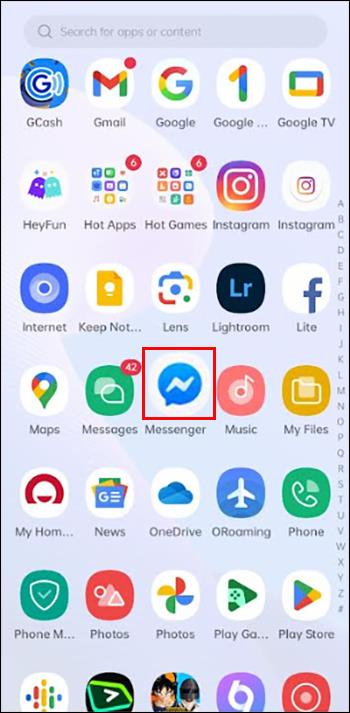
- În fila „Chat-uri”, alegeți un chat pentru a vizualiza mesajele.
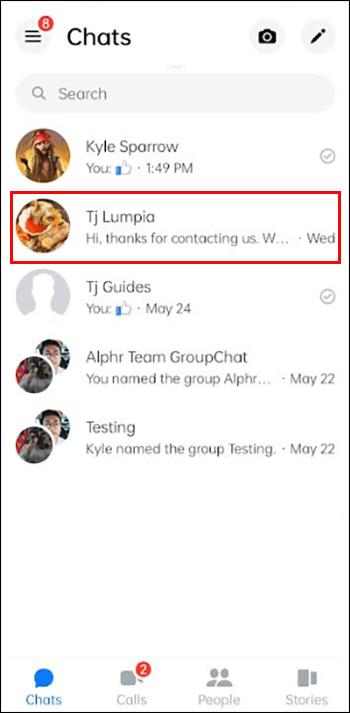
- Găsiți mesajul pentru care doriți să verificați data și ora.
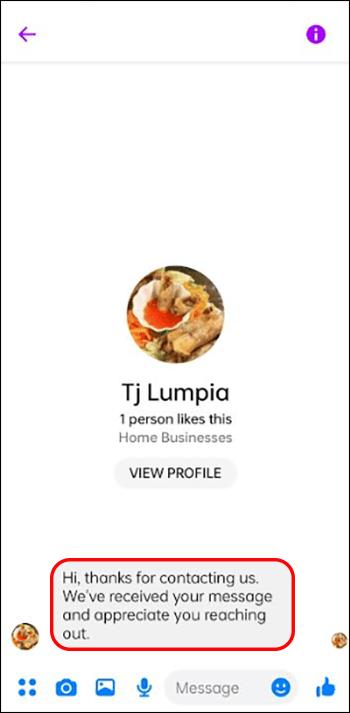
- Atingeți mesajul și veți vedea „Stampul de timp” în partea de sus a mesajului.
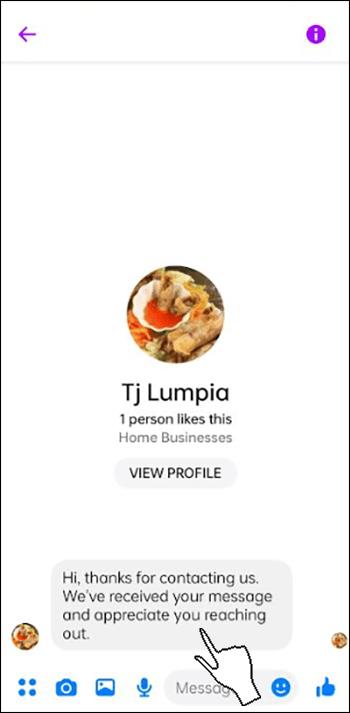
- Acest lucru funcționează atât pe dispozitivele iOS, cât și pe cele Android.
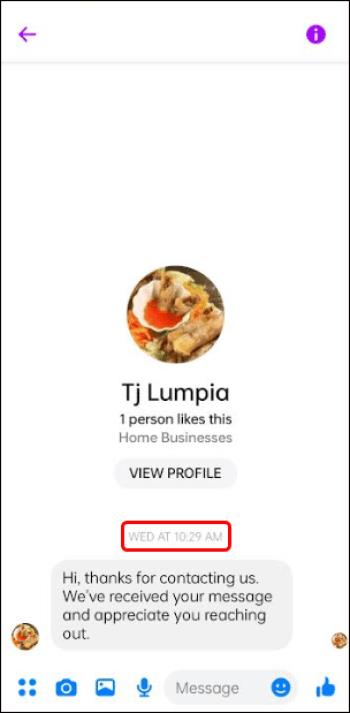
Cum să verificați data și ora mesajelor pe computer
- Accesați „messenger.com” sau inbox-ul de pe profilul dvs. de Facebook.
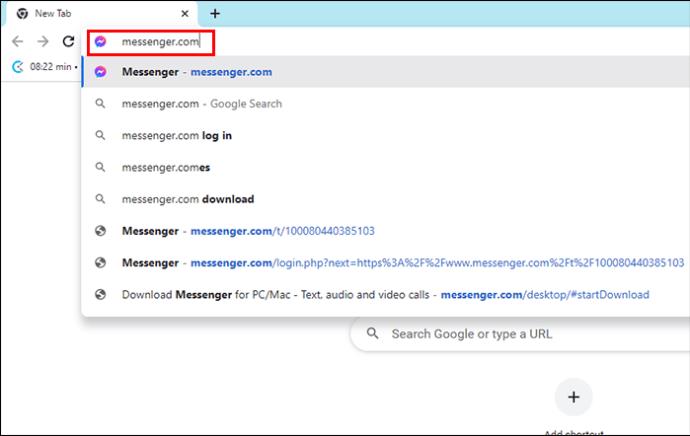
- Selectați un chat pentru a deschide mesajele.
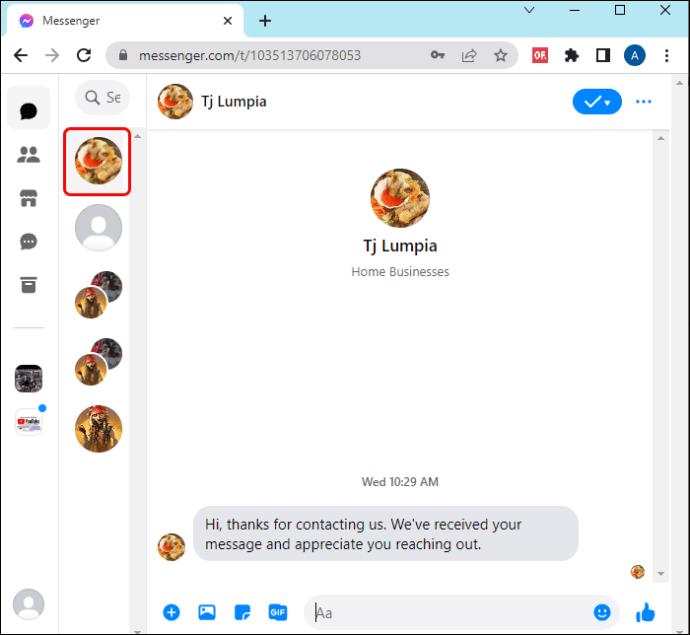
- Lăsați cursorul să treacă peste mesaj pentru a vizualiza marca de timp afișată în partea stângă a mesajului.
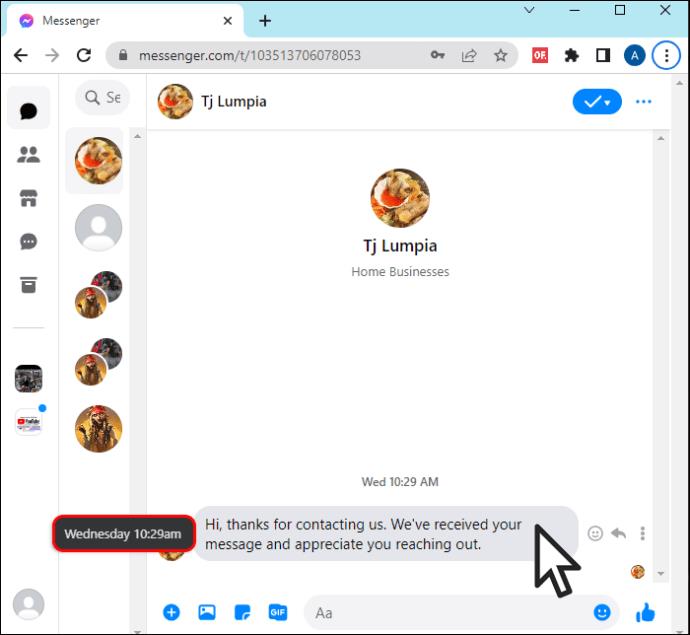
Descifrarea chitanțelor de citire ale Messenger
Dacă sunteți interesat să vedeți data și ora mesajelor Messenger, ar trebui să cunoașteți și semnificația confirmărilor de citire pentru mesajele trimise. Messenger utilizează cercuri pentru a indica statusul mesajelor. Iată ce înseamnă:
- ⬤ Cerc gol: mesajul nu a fost trimis.
- ⬤ Cerc gol cu o bifă: mesajul a fost trimis, dar nu a fost primit.
- ⬤ Cerc albastru: mesajul a fost primit.
- ⬤ Cerc cu poză de profil: mesajul a fost citit.
Setarea mesajelor care dispar
Pentru a nu permite altora să știe ora la care mesajele au fost trimise, puteți configura mesajele pentru a dispărea după o anumită perioadă de timp.
- În chat-ul Messenger, atingeți „Conversație secretă”.
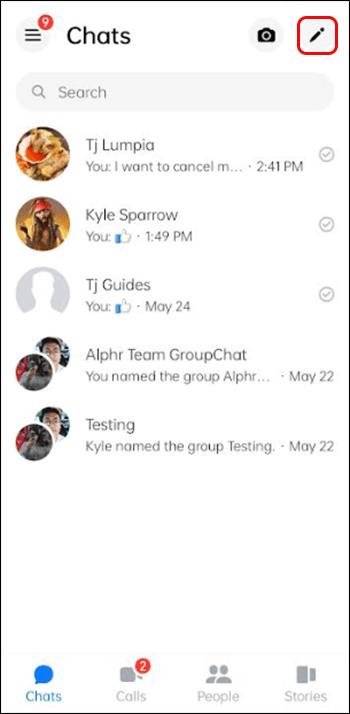
- Atingeți profilul destinatarului sau grupului.
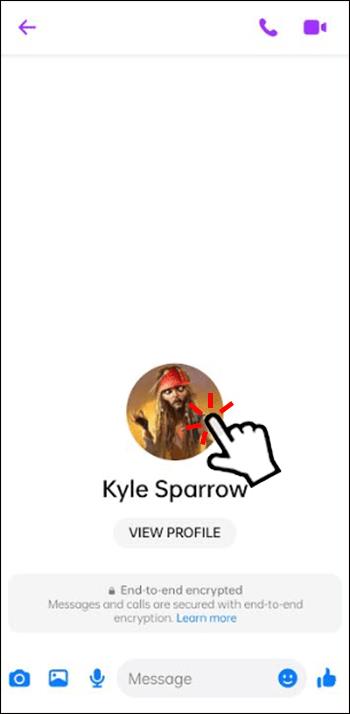
- Alegeți „Mesaje care dispar”.
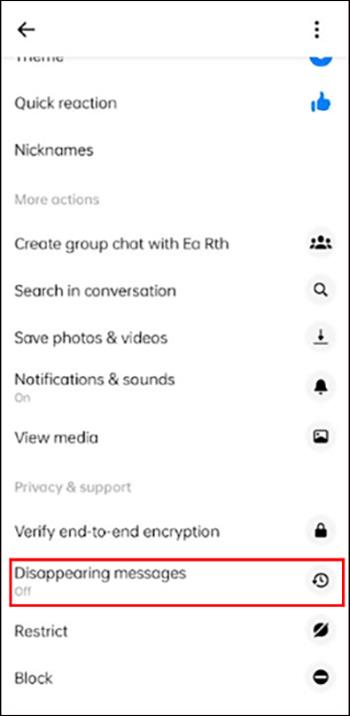
- Alegeți un interval de timp pentru dispariția mesajelor.
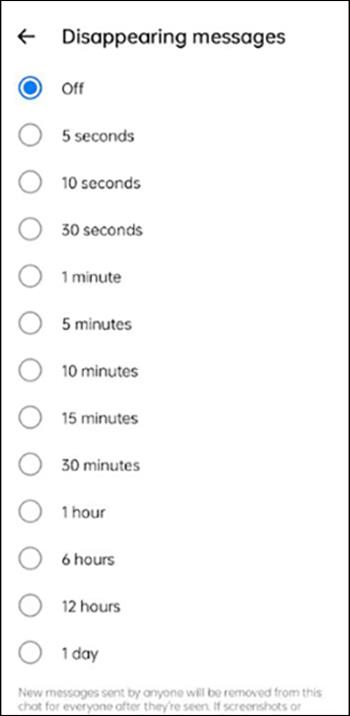
Cum să anulați trimiterea sau să eliminați un mesaj
Pentru a scăpa complet de un mesaj și a nu afișa data sau ora, puteți anula trimiterea mesajului.
- Deschideți orice conversație în Messenger.
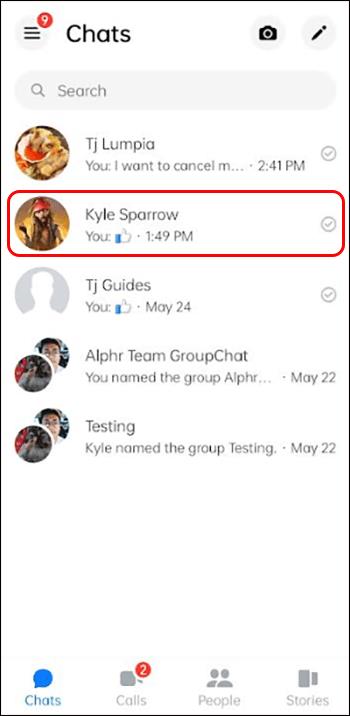
- Atingeți și mențineți apăsat mesajul pe care doriți să-l eliminați.
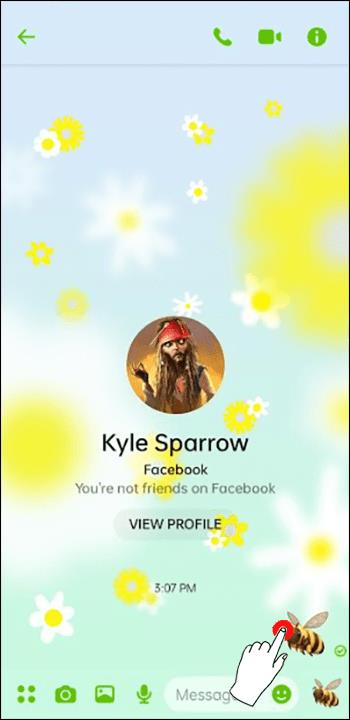
- Atingeți pictograma „Trei puncte” pentru mai multe opțiuni.
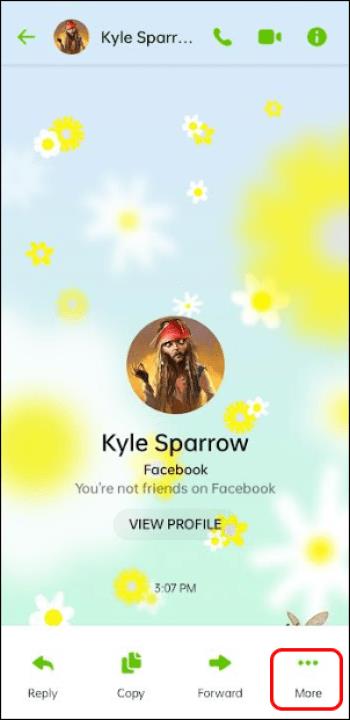
- Alegeți „Eliminați” și apoi „Anulați trimiterea”.
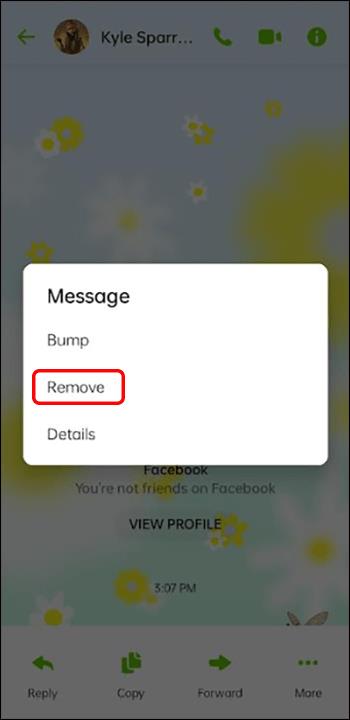
Configurarea răspunsurilor automate pe pagina dvs. de Facebook
Dacă sunteți administrator pe o pagină de Facebook, puteți configura răspunsuri automate pentru a gestiona mesajele cu ușurință.
- Pe tabloul de bord al paginii, faceți clic pe „Inbox”.
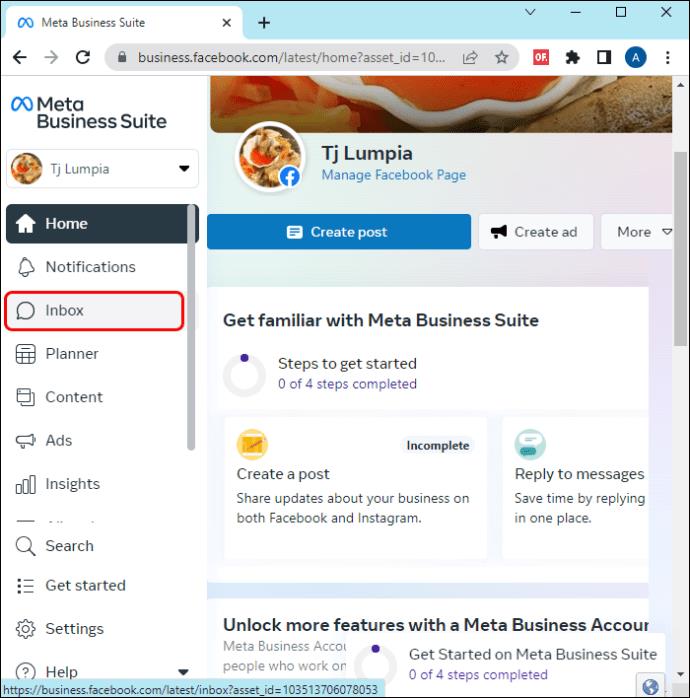
- Clic pe „Răspunsuri automate”.
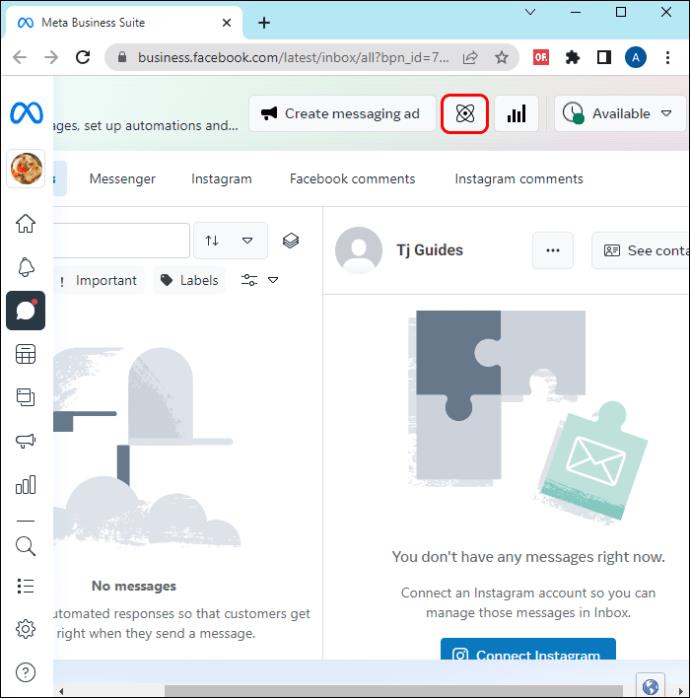
- Alegeți tipul de răspuns dorit.
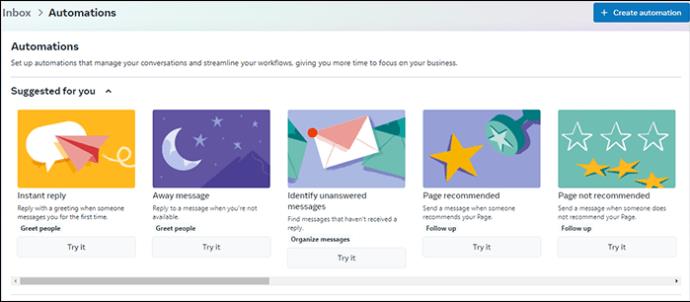
- Personalizați mesajul dorit.
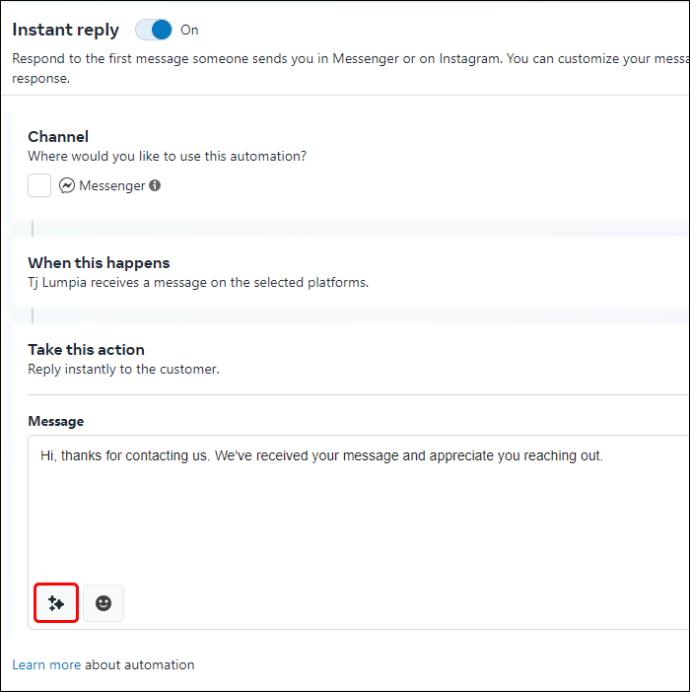
Concluzie
Aveți vreodată nevoie să știți data și ora la care a fost trimis un mesaj în Messenger? Există soluții pentru a obține aceste informații importante, fie că utilizați aplicația pe mobil sau pe computer. Este vital să fiți conștienți de cum funcționează aceste funcții și să le folosiți în avantajul vostru.
Împărtășiți-ne experiențele voastre în secțiunea de comentarii de mai jos. Cum ați rezolvat problema de a vizualiza data și ora mesajelor?
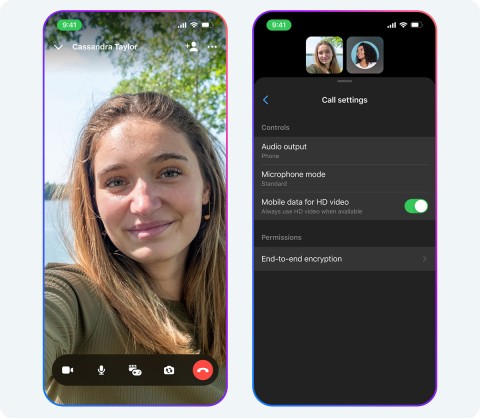
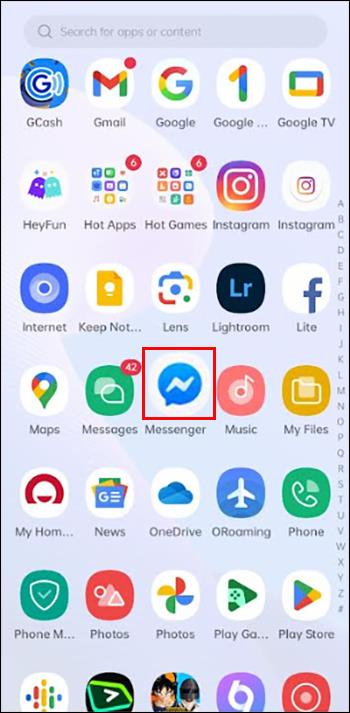
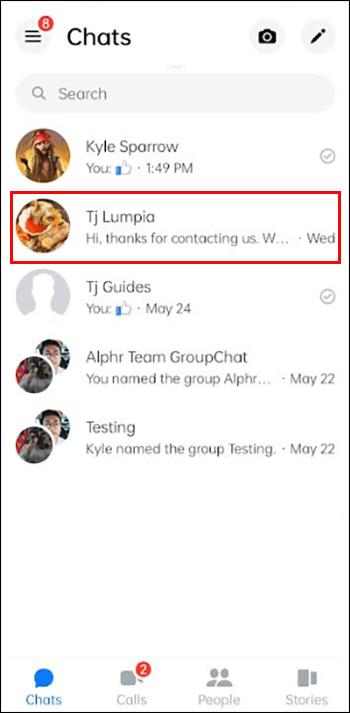
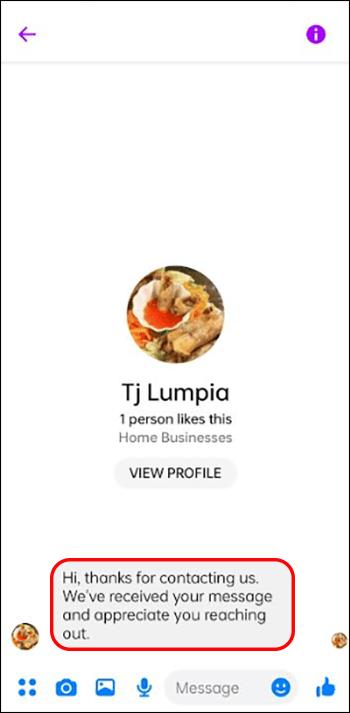
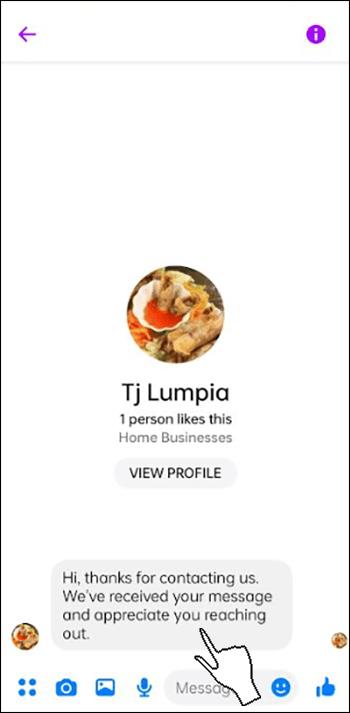
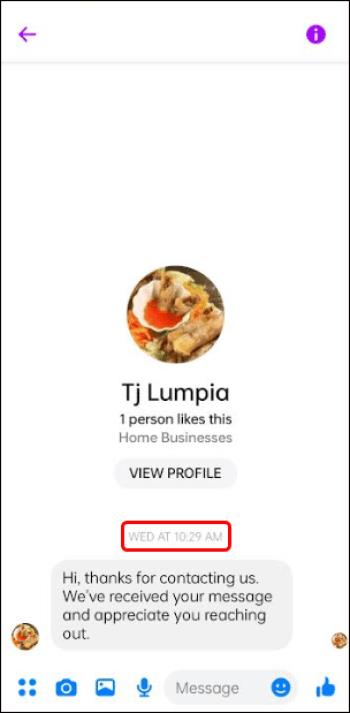
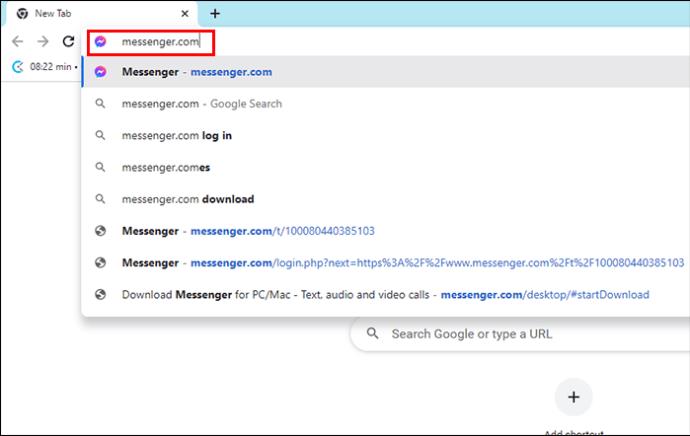
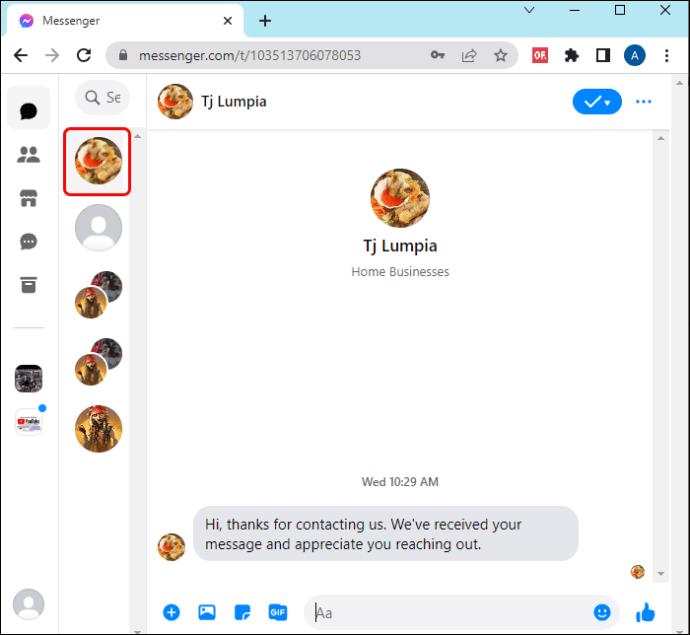
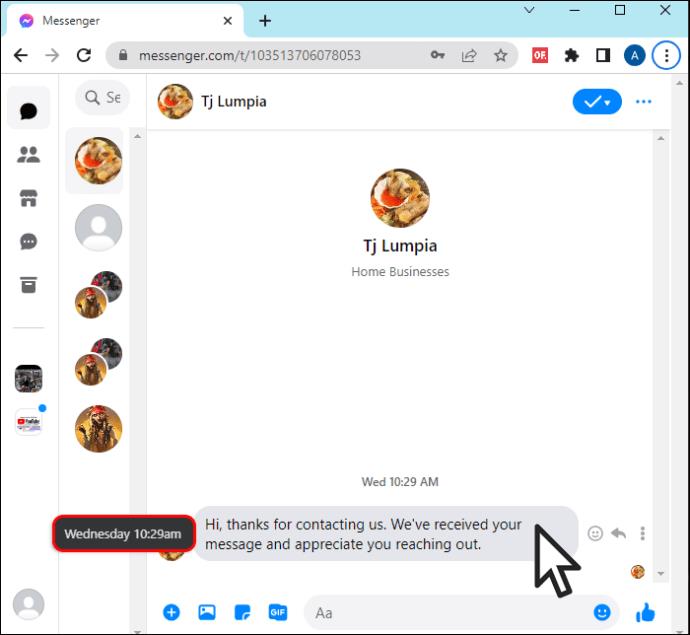
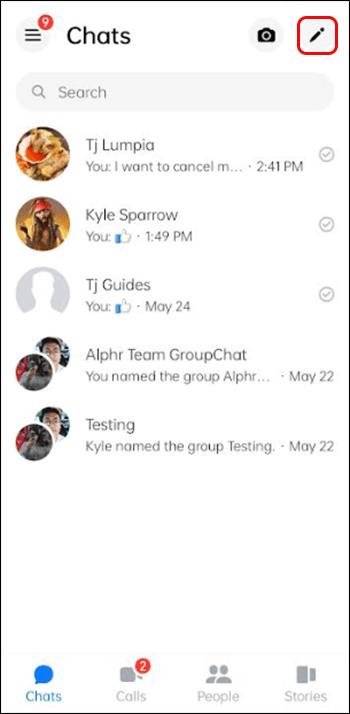
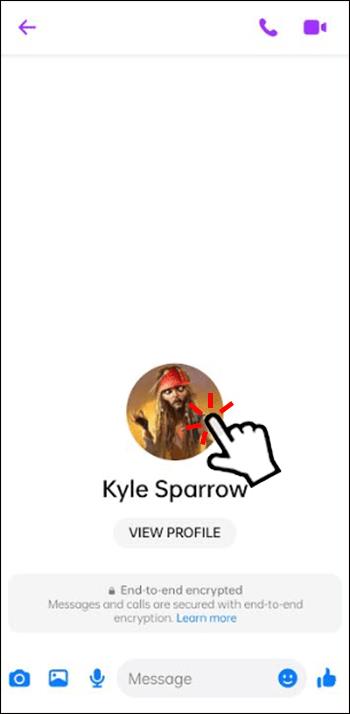
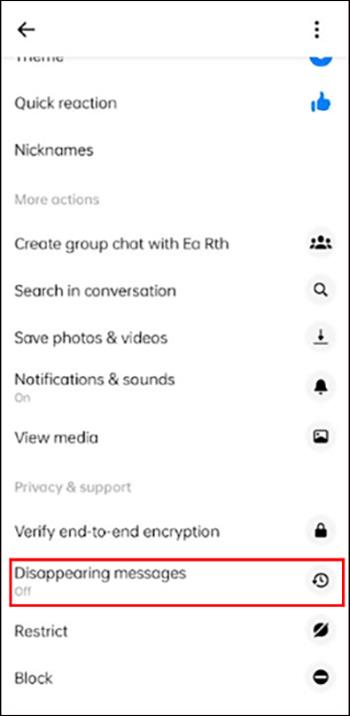
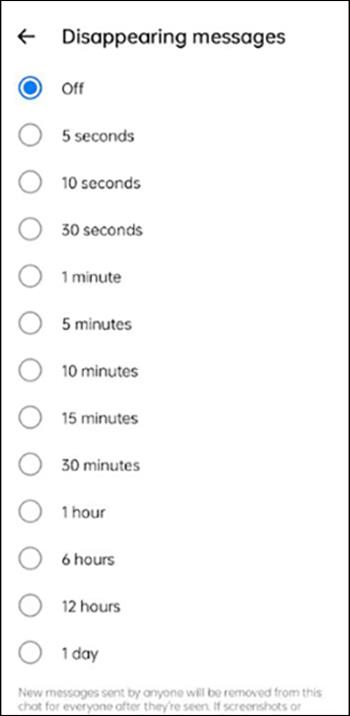
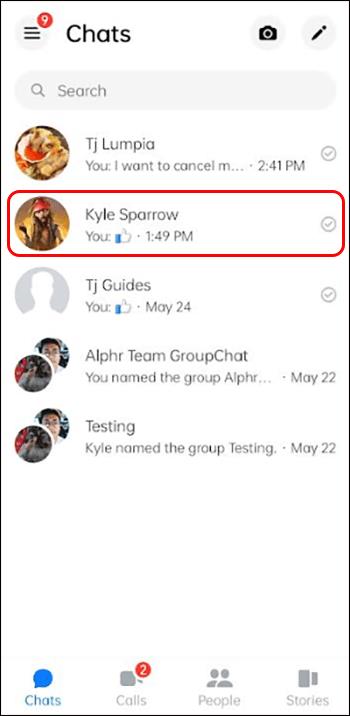
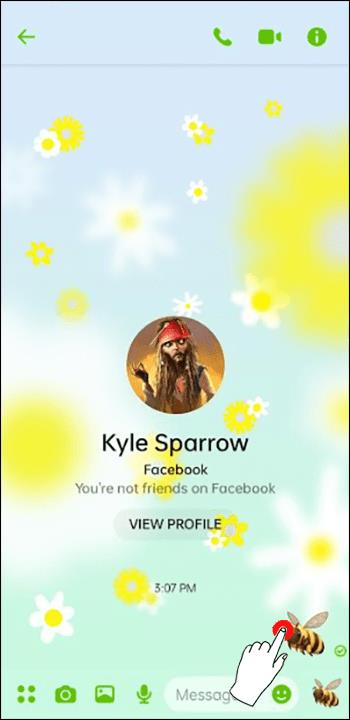
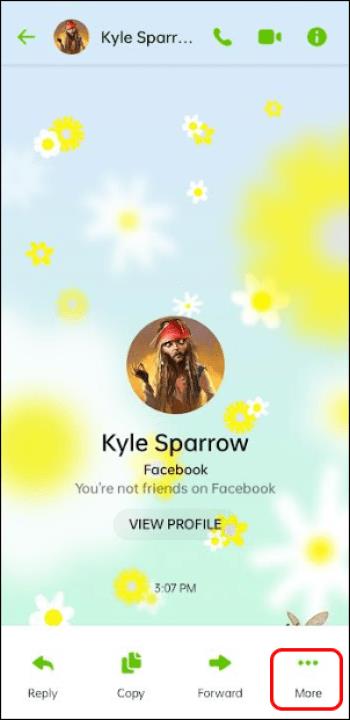
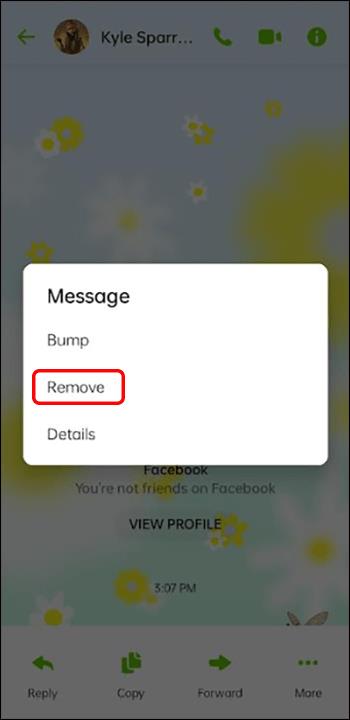
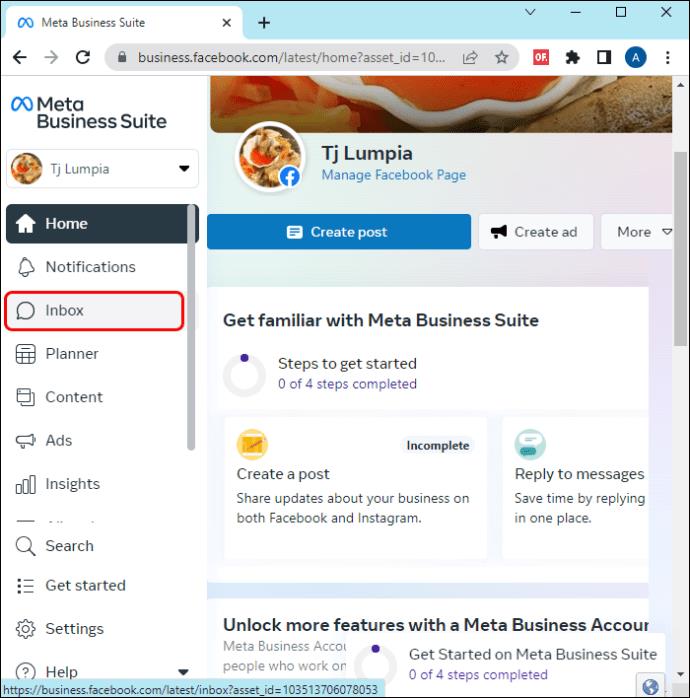
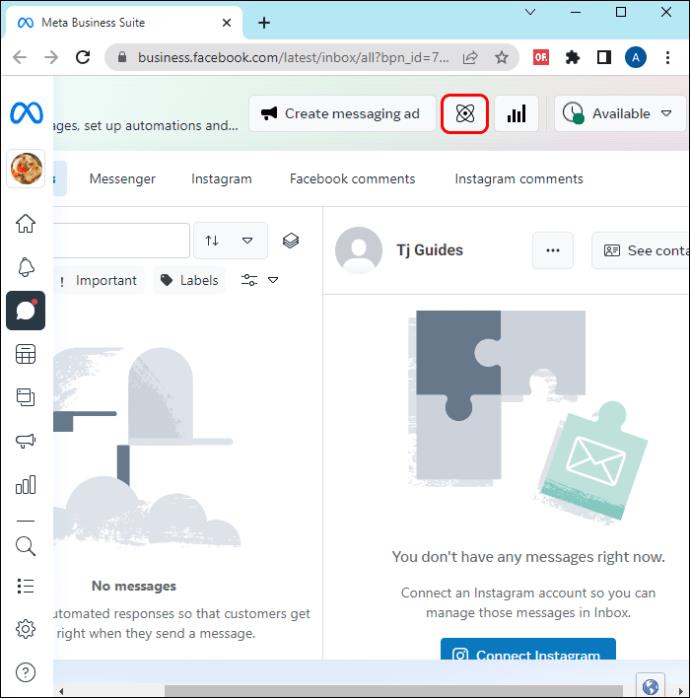
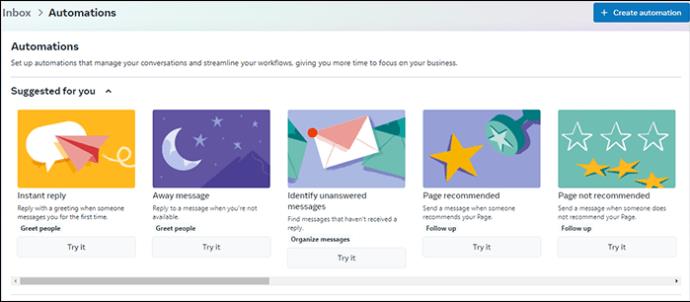
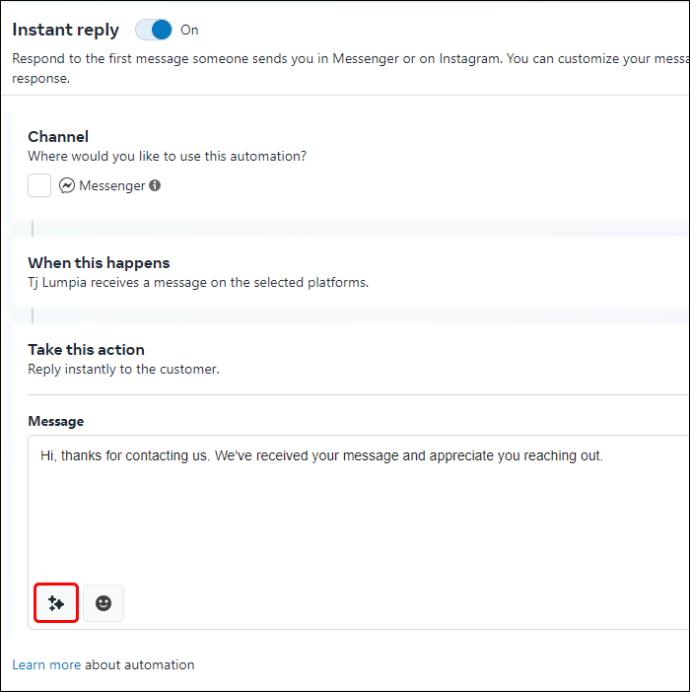


















Georgiana P. -
Super! Dacă aveți sugestii despre cum să îmbunătățesc securitatea pe Messenger, aș fi interesată să le aflu
Nicoleta F -
Articolul este excelent! De obicei nu citesc astfel de lucruri, dar acesta m-a prins. Oare mai sunt și alte tips-uri pentru Messenger
María S. -
Articolul este foarte bine scris! Întrebarea mea este dacă este la fel pe toate platformele, adică și pe mobil și pe desktop?
Gabriel F. -
Un articol foarte informativ! Se pare că Messenger are de fapt multe caracteristici pe care nu le foloseam. Îmi voi actualiza aplicația
Alexandru D -
Super! Dar aș vrea să știu dacă există vreo opțiune pentru a schimba setările de notificare în Messenger? Mulțumesc
Sorin M. -
Acum pot verifica toate mesajele mele. Chiar o să încerc să folosesc acest truc! Mersi mult pentru ajutor
Vlad V. -
Chiar am avut nevoie de acest articol! Se pare că Messenger are multe caracteristici de care nu știam. O să-l citesc din nou
Mihai B. -
Foarte tare articolul! Chiar nu știam că pot verifica ora exactă a mesajelor. O să împărtășesc și cu prietenii mei.
Stefania R. -
Este atât de ușor acum! Oare există și opțiuni avansate de căutare? Mi-ar plăcea să fac ordine în vechile conversatii
Elena D. -
Thank you for this article! I was looking for a way to check message timestamps for a while now. So helpful
David M. -
Ați menționat despre folosirea ora mesajului, dar ce ziceți de funcția de ștergere? Cum mă pot asigura că un mesaj important nu se pierde
Alex Z -
Mi-ar plăcea să pot salva mesajele importante. Poate faceți un articol și despre acest subiect. V-ar fi util!
Mihaela B -
În sfârșit am aflat cum să văd ora mesajelor! Așa mă voi putea organiza mai bine. Mulțumesc din nou!
Cristina K. -
Am o întrebare: cum pot verifica mesajele șterse în Messenger? E vreo șansă să recuperez ceva important?
Raluca M. -
Acest ghid e exact ce căutam! Uneori îmi era atât de greu să îmi dau seama la ce oră am primit un mesaj. Mulțumesc
Sorin N. -
Sunt un fan al Messenger-ului și îmi place să descopăr lucruri noi! Oare știți dacă aplicația va adăuga mai multe funcții în viitor
Ionel -
Mulțumesc pentru informații! A fost foarte util să aflu cum să vizualizez ora mesajului în Messenger. Mă întreb dacă există și alte funcții ascunse în aplicație
Cristi M. -
Oare timpul mesajului este exact ca oră locală? Mi-aș dori să știu asta pentru a nu fi confuz în conversații
Adrian P. -
Foarte interesant! Acum pot verifica mesajele mai ușor. Își merită tot timpul citit
Petrica 123 -
Mi se pare foarte util acest tutorial! Aș vrea să mai văd articole despre caracteristicile pe care le are Messenger
Corina H. -
Îmi place să învăț lucruri noi! Acum că știu cum să văd ora mesajelor, o să devin mai atentă la conversațiile mele
Stefan L. -
Ideea de a vizualiza ora mesajelor e genială! Uneori, îmi sar detalii importante și nu-mi dau seama. O să folosesc asta mai des
Oana C. -
Îmi place să citesc articole ca acesta! Totuși, era o criză de timp să învăț toate aceste funcții. Mă bucur că e clar explicat!
Cătălina Z -
Sunt curioasă, acest truc funcționează și pe versiunea veche de Messenger? Am un telefon mai vechi și nu știu dacă se aplică!
Lavinia C. -
Wow, nu știam că detaliile sunt atât de importante! Îmi place să aflu lucruri noi despre Messenger. Oare mai sunt și alte trucuri
Denisa T. -
Am încercat și eu metodele și chiar funcționează! Acum pot urmări mai bine conversațiile cu prietenii mei. Mulțumesc
Sergiu W. -
Fain articol! Chiar m-ai ajutat. Acum pot verifica și mesajele mai vechi fără să le pierd din vedere
Andreea R. -
Voiam să știu cum să fac asta de mult! Acum că am citit, e atât de simplu. Bravo!
Filip M. -
Faină treabă! Acum am un motiv mai bun să folosesc Messenger. Cumpăr o cană de cafea și îmi citesc mesajele!
Violeta G. -
Ce bine! Urați toate acele aplicații care nu arată ora mesajelor. Messenger te ajută mereu! Claps for messenger